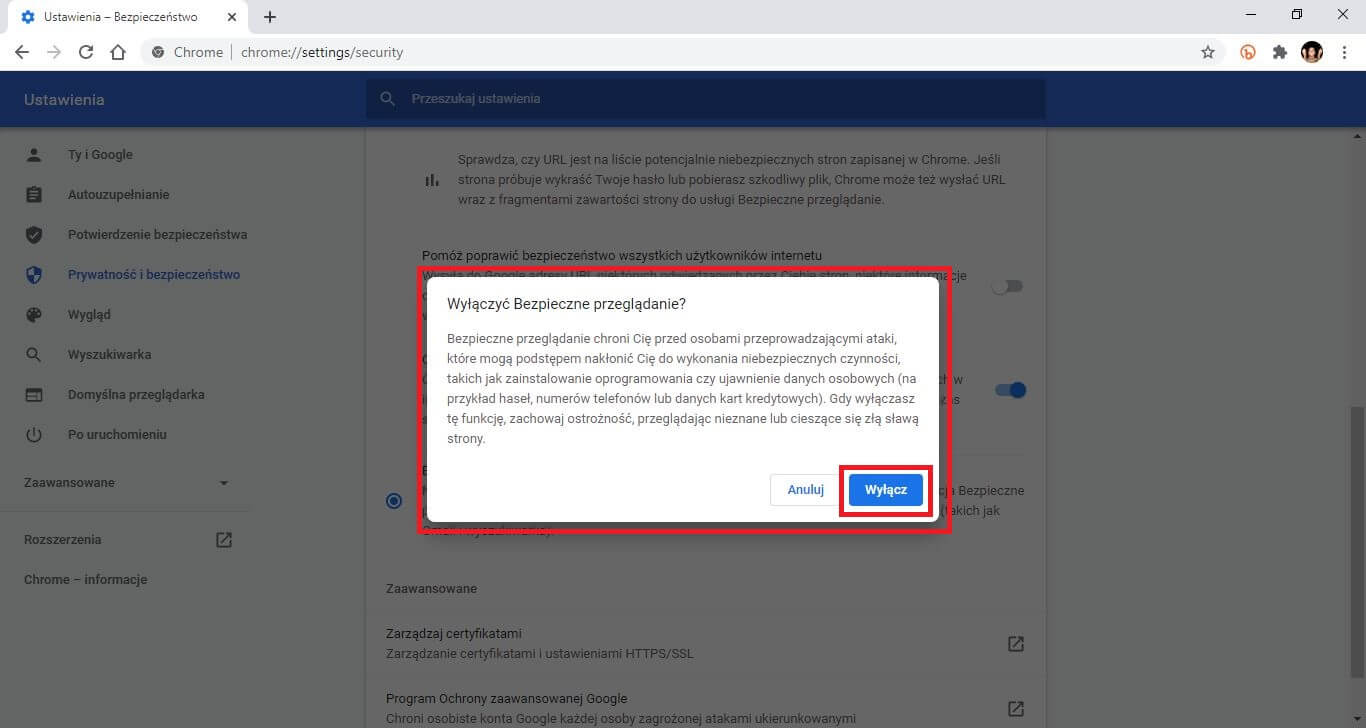Jeśli używasz przeglądarki Google Chrome do odwiedzania sieci, zauważysz, że jest to nie tylko jedna z najszybszych przeglądarek internetowych, ale także jedna z najbezpieczniejszych. Wśród jego środków bezpieczeństwa możemy znaleźć na przykład blokowanie instalowania nieoficjalnych lub niepodpisanych rozszerzeń i oczywiście blokowanie plików, które pobieramy i które są klasyfikowane jako złośliwe lub potencjalnie niebezpieczne dla naszego komputera.
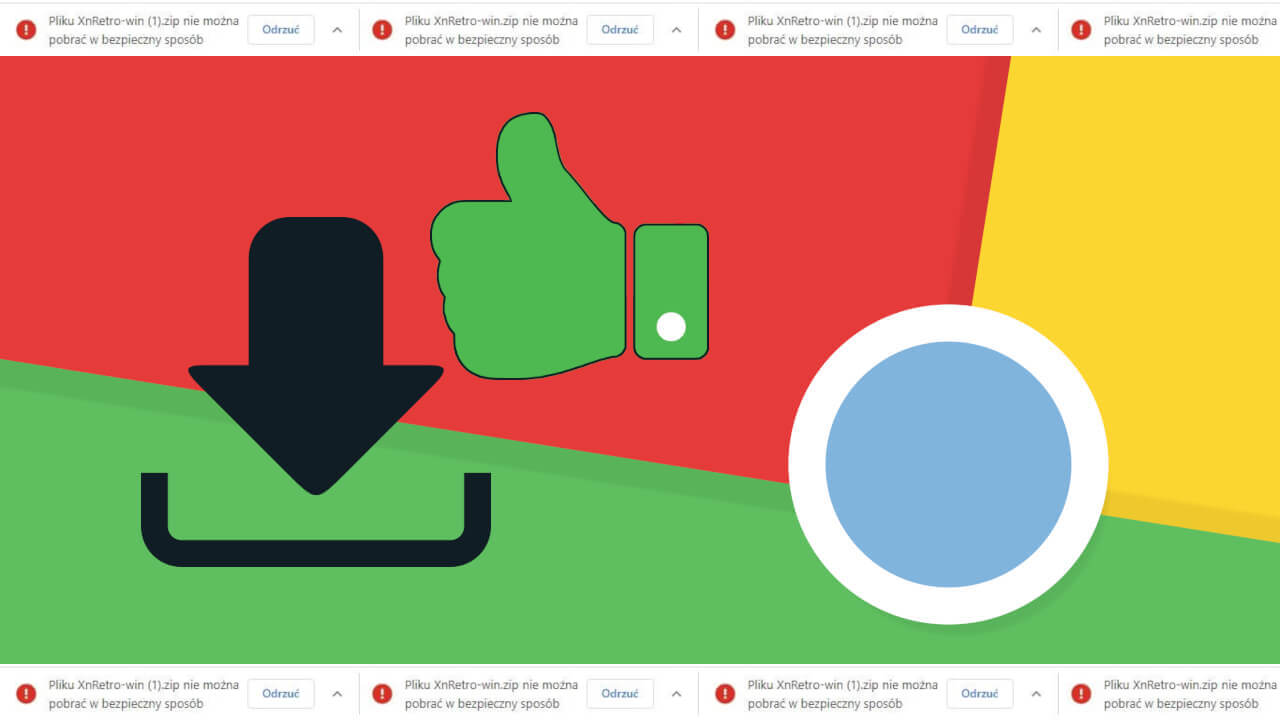
Związane z: Jak włączyć przewijanie kart w Google Chrome. Zmień karty za pomocą rolki przewijania myszy w Chrome.
Z pewnością przy jakiejś okazji próbowałeś pobrać plik z Internetu i zauważyłeś, że nie możesz otworzyć właśnie pobranego pliku. Dzieje się tak, ponieważ Chrome go zablokował i dlatego wyświetla ikonę w postaci ostrzeżenia, która uniemożliwia jego otwarcie. To ustawienie jest bardzo przydatne i ma na celu ochronę naszego komputera jednak dość często zdarza się, że Google Chrome blokuje pliki, które są w 100% bezpieczne, które nie są ani wirusami, ani złośliwym oprogramowaniem.
Dzieje się tak, ponieważ przeglądarka Chrome ma bazę danych i formaty plików, które są automatycznie blokowane, aby nie narażać komputera na niebezpieczeństwo, na przykład niektóre pliki ZIP. Ale jak już wspomnieliśmy, te pobrane pliki nie zawsze są złośliwe czy niebezpieczne.
Jednak tak jak Google Chrome blokuje pobieranie, umożliwia również odblokowanie pobierania w przypadku, gdy masz pewność, że wspomniany plik nie zagraża bezpieczeństwu i integralności komputera. To powiedziawszy, poniżej chcemy pokazać nie tylko, jak otwierać zablokowane pliki pobrane w Google Chrome, ale także jak całkowicie wyłączyć tę funkcję:
Otwórz zablokowane pliki pobrane w Google Chorme.
Cóż, w momencie, w którym przystępujemy do pobierania pliku i jest on blokowany przez Google Chrome, zobaczysz, jak na dole wyszukiwarki odbywa się pobieranie wraz z ikoną Zabronione / ostrzeżenie i alertem typu: „ Pliku (nazwa) nie można pobrać w bezpieczny sposób” czy „ Plik (nazwa) może utrudniać przeglądanie”
Taki komunikat jest wyświetlany obok przycisku Odrzuć, po kliknięciu którego pobieranie zostanie usunięte z przeglądarki i dysku twardego komputera. Ale jak kontynuować pobieranie zablokowane przez Chrome?
Jeśli jednak zdecydujesz się pobrać i otworzyć plik zablokowany przez Chrome, będziesz musiał przejść do menu Chrome, co możesz zrobić, po prostu klikając ikonę w postaci trzech pionowych kropek w prawym górnym rogu przeglądarki. Po wyświetleniu menu należy wybrać opcję Pobrane pliki
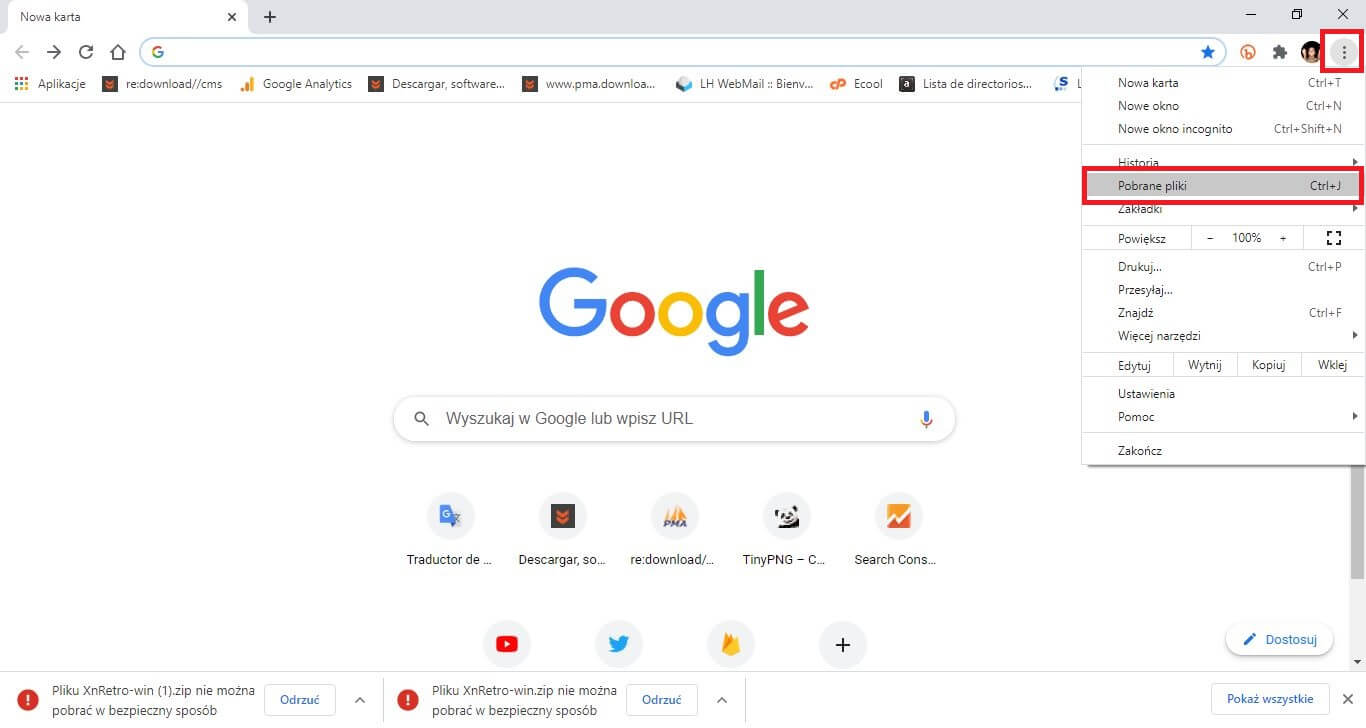
Spowoduje to otwarcie nowego okna, w którym będziesz mieć listę wszystkich pobrań wykonanych w przeglądarce Chrome, w tym tych zablokowanych. Indywidualnie, dla każdej z pozycji na liście, zobaczysz dwie opcje: Odrzuć i Zachowaj.
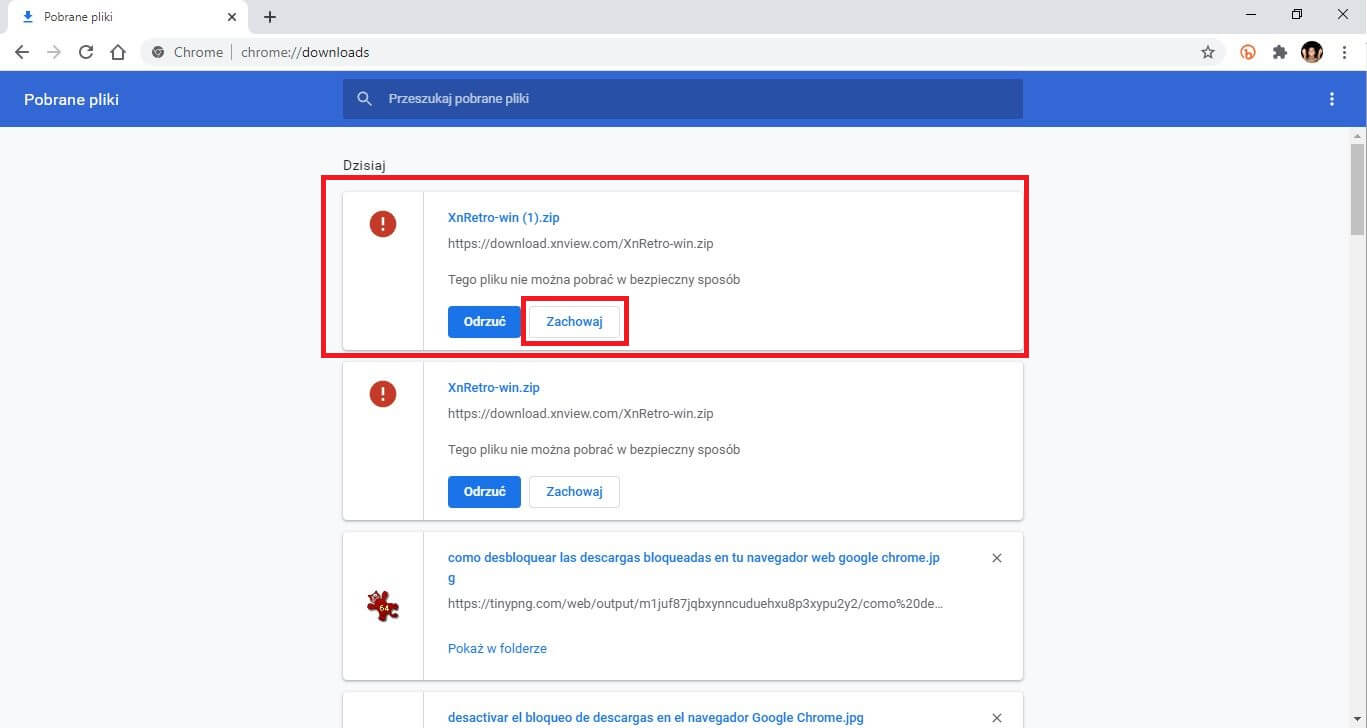
Musimy kliknąć opcję Zachowaj , spowoduje to wyświetlenie komunikatu ostrzegawczego, w którym należy kliknąć opcję Zachowaj mimo to.
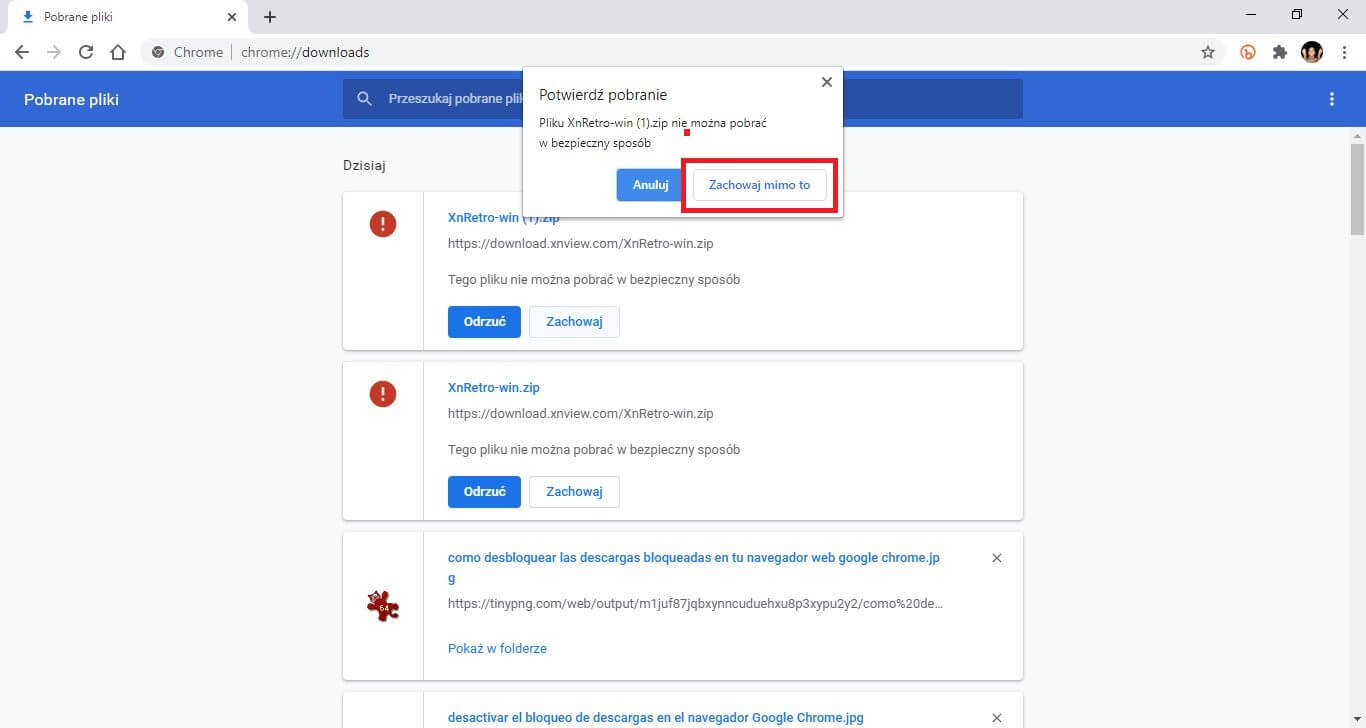
Spowoduje to automatyczne wyświetlenie pliku pobranego przez Chrome w folderze docelowym skonfigurowanym w przeglądarce. Dostęp do tego folderu można uzyskać ręcznie za pomocą Eksploratora plików lub za pomocą opcji Pokaż w folderze na samym ekranie pobierania. Pliku można teraz używać w taki sam sposób, jak każdego innego.
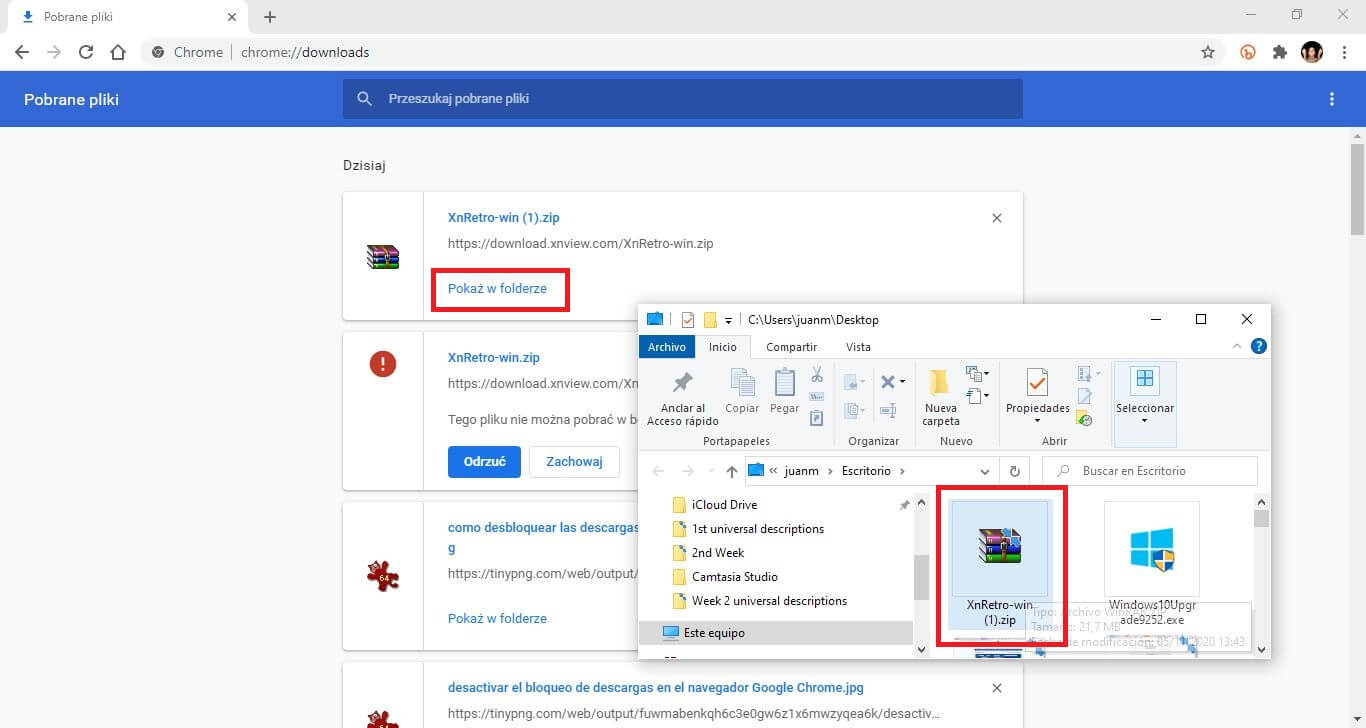
Wyłącz funkcję blokującą pobieranie w Google Chrome.
Blokowanie potencjalnie niebezpiecznych plików przez przeglądarkę Google Chrome to funkcja, którą można całkowicie dezaktywować w przeglądarce, aby żadne pobieranie nie było nigdy blokowane, ponieważ są one rozumiane jako złośliwe lub szkodliwe dla komputera.
Aby wyłączyć tę opcję, musimy przejść do konfiguracji Chorme, co możemy zrobić z poziomu ikony z trzema kropkami znajdującej się w prawej górnej części przeglądarki Google Chrome. Wybierz opcję Ustawienia w menu rozwijanym.
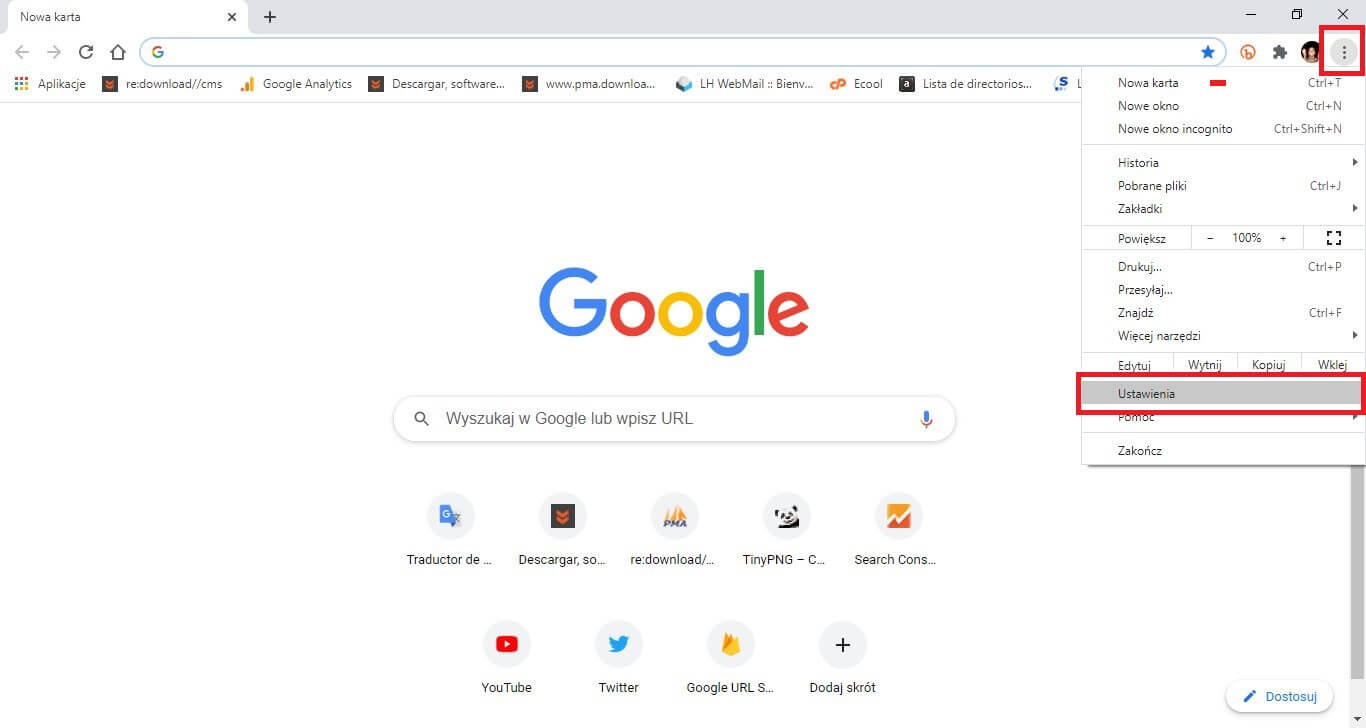
Po wejściu do Ustawień przewiń do dołu okna, aż znajdziesz sekcję opcji: Prywatność i bezpieczeństwo.
Tuż pod tą sekcją znajdziesz opcję, którą należy kliknąć:
"Bezpieczeństwo
Bezpieczne przeglądanie (ochrona przed niebezpiecznymi stronami) i inne ustawienia zabezpieczeń."
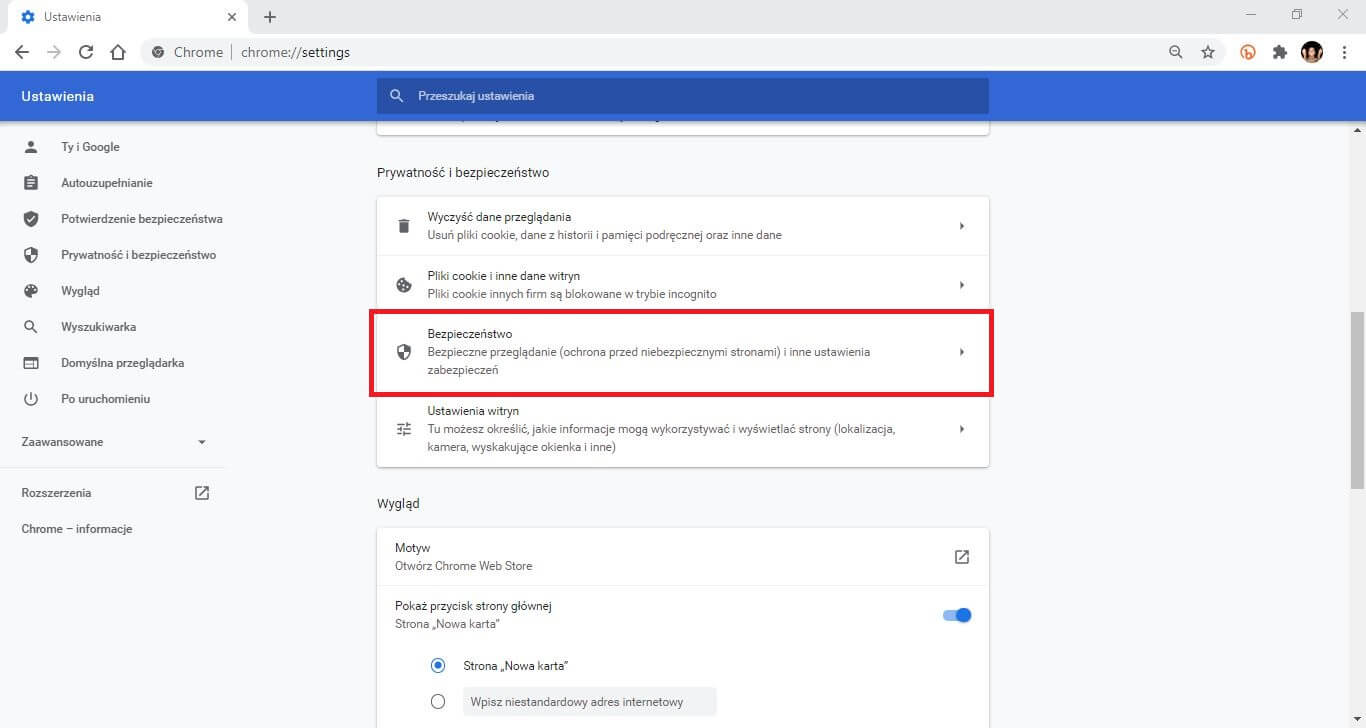
Spowoduje to przejście do nowego ekranu pokazującego 3 poziomy ochrony, z których będziemy musieli wybrać :
Brak ochrony (niezalecane)
Nie chroni przed niebezpiecznymi stronami, pobieranymi plikami ani rozszerzeniami. Funkcja Bezpieczne przeglądanie nadal będzie chronić Cię w innych usługach Google, w których jest dostępna (takich jak Gmail i wyszukiwarka).

Po wybraniu tej opcji zostanie wyświetlone ostrzeżenie o treści:
Wyłączyć Bezpieczne przeglądanie?
Bezpieczne przeglądanie chroni Cię przed osobami przeprowadzającymi ataki, które mogą podstępem nakłonić Cię do wykonania niebezpiecznych czynności, takich jak zainstalowanie oprogramowania czy ujawnienie danych osobowych (na przykład haseł, numerów telefonów lub danych kart kredytowych). Gdy włączysz tę funkcję, zachowaj ostrożność, przeglądając nieznane lub cieszące się złą sławą strony.
Kliknij niebieski przycisk Wyłącz, aby wyłączyć „potencjalnie” niebezpieczne blokowanie pobierania plików.